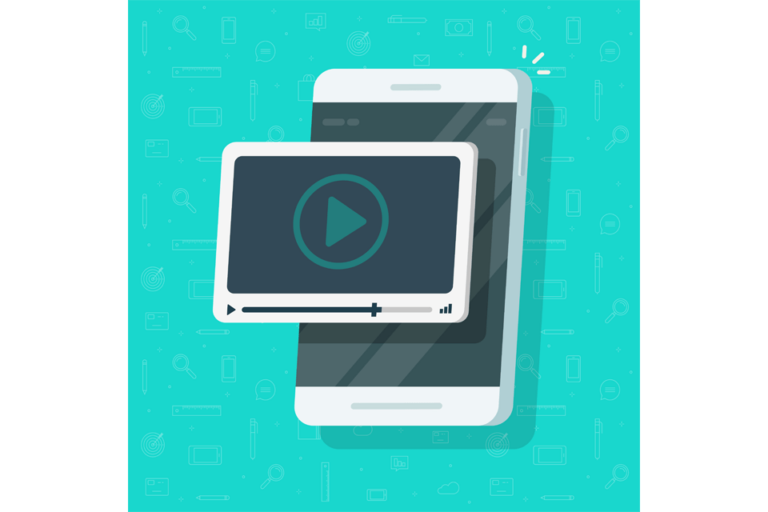Ошибка 0x80096004 во время обновления Windows
Центр обновления Windows (WU) — одна из самых важных утилит в Windows 10/11, поскольку она поддерживает вашу систему в отличной форме. Таким образом, с неисправным WU ваша система рискует пропустить важные обновления. Это сделает вашу ОС уязвимой для новейших вредоносных программ, поскольку в ней не будет некоторых последних исправлений безопасности.
В последнее время значительное количество пользователей жаловались на ошибку 0x80096004 во время обновления Windows. Это проблема, возникающая в процессе загрузки и проверки. Это также влияет на функции Windows (FOD). Этот код ошибки Центра обновления Windows 0x80096004 сопровождается сообщением, в котором говорится TRUST_E_CERT_SIGNATURE. Сообщение указывает, что процессу не удалось подтвердить подпись сертификата.
Что вызывает ошибку обновления 0x80096004?
Ошибка Центра обновления Windows 0x80096004 возникает, когда хранилище сертификатов повреждено. Проблема также может возникнуть, если установлена поврежденная копия ОС Windows. При возникновении этой проблемы пользователи могут увидеть следующее сообщение;
Были проблемы с установкой некоторых обновлений, но мы попробуем позже. Если вы продолжаете видеть это и хотите найти информацию в Интернете или обратиться в службу поддержки, это может помочь (0x80096004).
Мы собрали несколько решений для решения этой проблемы. Поскольку есть несколько исправлений, мы перечислили их в зависимости от их эффективности и уровня сложности. Мы рекомендуем применять эти решения в их порядке, если вы не уверены в причине, вызвавшей проблему.
Как исправить ошибку Центра обновления Windows 0x80096004
Чтобы решить проблему, вам нужно будет выполнить решения, перечисленные ниже:
- Замена файла Crypt32.dll
- Сбросить папки для Центра обновления Windows
- Запустите средство устранения неполадок Центра обновления Windows
- Настройте брандмауэр или программное обеспечение безопасности
- Вручную загрузить необходимые обновления
- Инициировать SFC и DISM
- Запустите Центр обновления Windows в состоянии чистой загрузки
Выполните замену файла Crypt32.dll
Crypt32.dll — это модуль, который использует большинство сертификатов, а также функции криптографического обмена сообщениями с использованием CryptoAPI. Его путь расположения: ПК > C:\Windows\System32 для систем на базе x86 и ПК > C:\Windows\SysWO64 для ПК на базе x64.
Чтобы получить новый файл, вам нужна другая система с той же версией ОС, а затем примените следующее:
- Как только вы получите файл, загрузите систему в безопасном режиме, найдите путь к файлу, указанный выше, и замените его.
- Теперь откройте командную строку с повышенными правами, одновременно нажав клавиши Windows Logo + R, прежде чем вводить «cmd» (без кавычек) в поле поиска, а затем клавиши Ctrl + Shift + Enter. При появлении запроса контроля учетных записей пользователей нажмите кнопку «Да», чтобы предоставить права администратора.
- В следующей командной строке введите ключ ниже, а затем клавишу Enter, чтобы перерегистрировать замененный файл.
regsvr32 crypt32.dll
Когда процесс завершится, перезагрузите всю систему и проверьте, устранена ли ошибка при следующем запуске.
Запустите средство устранения неполадок Центра обновления Windows.
Эта утилита подходит всем, когда речь идет об исправлении ошибок, связанных с Центром обновления Windows. Это встроенный инструмент Windows 10/11, который может исправить различные проблемы, связанные с Центром обновления Windows. Вы можете запустить этот инструмент, выполнив следующие действия:
- Откройте вкладку «Настройки», щелкнув значок шестеренки в меню «Пуск» Windows.
- Нажмите «Обновления и безопасность».
- Теперь на левой панели выберите «Устранение неполадок».
- Наведите указатель мыши вправо и выберите Центр обновления Windows, чтобы решить проблемы, которые мешают вам обновить Windows.
Когда закончите, перезагрузите систему и проверьте, устранена ли проблема.
Проверьте свой брандмауэр или антивирус
Это один из двух основных виновников блокировки Центра обновления Windows. Эта проблема, скорее всего, будет вызвана строгим набором антивирусного программного обеспечения или брандмауэром. Лучший способ исправить эту ошибку — отключить установленный антивирусный пакет безопасности и проверить, возникает ли проблема. Если это не так, то лучше удалить существующий сторонний пакет безопасности и установить надежный, доверенное антивирусное ПО полезность.
Вручную проверить наличие обновлений
Если требуемое обновление является не функцией, а накопительным, его можно вручную загрузить с официального сайта Microsoft. Для этого сначала проверьте количество КБ загружаемого файла, а затем перейдите на сайт обновления каталога и найдите обновление, используя номер базы знаний. Как только вы найдете нужный файл, соответствующий вашему запросу, загрузите и установите его.
Запустите утилиту SFC
Средство проверки системных файлов — полезный встроенный инструмент для сканирования системных файлов и восстановления поврежденных или испорченных. Запуск этого инструмента может помочь устранить ошибку Центра обновления Windows 0x80096004. Чтобы запустить инструмент, следуйте инструкциям ниже:
- Откройте командную строку с повышенными привилегиями, одновременно нажав клавиши Windows Logo + R, а затем клавиши Ctrl + Shift + Enter. Нажмите кнопку «Да», когда система контроля учетных записей предложит предоставить права администратора.
- В командной строке с повышенными привилегиями вставьте следующую строку и нажмите Enter:
sfc/scannow - Дождитесь завершения процесса и перезагрузите компьютер, чтобы изменения вступили в силу.
При следующем запуске проверьте, решена ли проблема. Если ошибка возникла из-за поврежденных или отсутствующих системных файлов, эта утилита обязательно решит проблему. В большинстве случаев системные файлы повреждаются из-за заражения вирусом. Таким образом, если причиной этой проблемы являются поврежденные системные файлы, мы рекомендуем ожидать полного сканирования системы безопасности, чтобы гарантировать, что это не произойдет в будущем.